Методические рекомендации по созданию школьных электронных библиотек Методические рекомендации разработаны по заказу
| Вид материала | Методические рекомендации |
СодержаниеСхема описания электронного ресурса Схема описания удаленного ресурса |
- Методические рекомендации по проведению Российского месячника школьных библиотек, 49.03kb.
- С. И. Сай "17" февраля 2003 года методические рекомендации, 234.96kb.
- Тихоокеанский Государственный Университет методические рекомендации, 490.87kb.
- Методические рекомендации для разработки заданий школьного этапа Всероссийской олимпиады, 246.32kb.
- С. И. Сай «17» февраля 2003 года (с поправками от 18 апреля 2003 года) методические, 218.91kb.
- Методические рекомендации для студентов специальности 1-25 01 07 «Экономика и управление, 114.14kb.
- О. И. Быльченко Методические рекомендации по изучению курса «Отечественная история», 924.46kb.
- Методические рекомендации биологически активная добавка «флоравит э» в гастроэнтерологии, 1903.19kb.
- Методические рекомендации для подготовки к вступительным экзаменам, 618.01kb.
- Методические рекомендации по выполнению курсовой работы по дисциплине, 218.34kb.
Схема описания электронного ресурса
Для каждого библиотекаря, в том числе и школьного, важно наизусть помнить схему расположения областей и элементов библиографического описания. Поэтому мы приводим здесь эту схему полностью:
Основное заглавие [Общее обозначение материала] = Параллельное заглавие : сведения, относящиеся к заглавию / сведения об ответственности. — Сведения об издании = Параллельные сведения об издании / сведения об ответственности, относящиеся к изданию, дополнительные сведения об издании. — Обозначение вида ресурса (объем ресурса). — Место издания : имя издателя, дата издания (Место изготовления : имя изготовителя, дата изготовления). — Специфическое обозначение материала и количество физических единиц : другие физические характеристики ; размер + сведения о сопроводительном материале. — (Основное заглавие серии или подсерии = Параллельное заглавие серии или подсерии : сведения, относящиеся к заглавию серии или подсерии / сведения об ответственности, относящиеся к серии или подсерии, ISSN ; нумерация внутри серии или подсерии). — Примечание. — Стандартный номер = Ключевое заглавие : условия доступности и (или) цена.
Знание схемы позволяет школьному библиотекарю контролировать соответствие расположения областей и элементов библиографического описания в автоматизированных библиотечно-информационных системах (АБИС) «АИБС Марк SQL», «Ирбис», «Библиотека», «Либэр», «1С:Библиотека» и др.
Мы не будем останавливаться на подробной характеристике каждой области описания, поскольку такую характеристику можно найти в ГОСТ(е) 7.82-2001. Как показывает опыт обучения школьных библиотекарей составлению библиографического описания, наиболее сложным является практический взгляд на источник информации и выработка умения отбора нужных элементов с последующим формированием определенных областей описания. Школьный библиотекарь должен уметь быстро и правильно отобрать нужные для идентификации электронного ресурса элементы и внести их в строго определенные поля АБИС, которой пользуется школа. Либо, если таковой еще не имеется, выстроить элементы в области, а области привести на каталогизационной карточке в правильной последовательности.
Схема описания удаленного ресурса
Рассмотрим алгоритм составления библиографического описания электронных ресурсов.
Для этого возьмем пример ресурса, содержащегося на портале «Единое окно доступа к образовательным ресурсам» ссылка скрыта
Зайдя по ссылке вы попадёте на страницу:
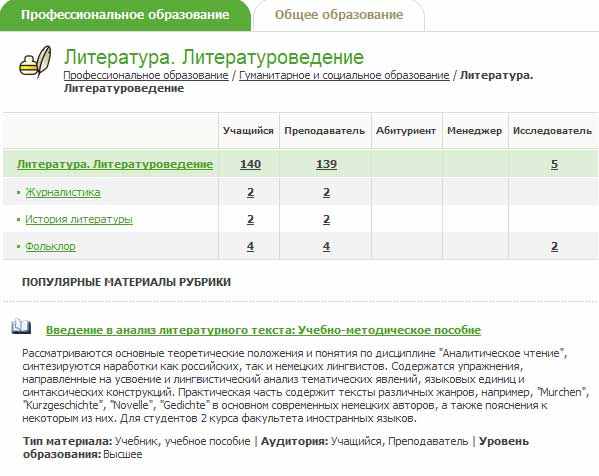
Нажмите мышкой на заглавие ресурса, и загрузится новая страница, которая будет иметь следующий вид:
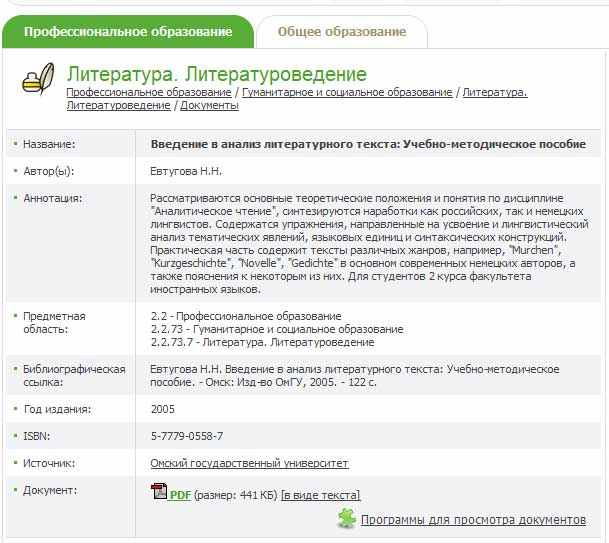
Далее вам надо скачать ресурс в формате pdf, ссылку на который вы видите на последней строчке представленного скриншота. Нажав правой кнопкой мышки на значок документа в формате pdf, в выпавшем меню выберите опцию «Сохранить объект как» и далее укажите место на вашем компьютере, куда будет скачан и сохранен данный ресурс. Если вы захотите только посмотреть его, тогда достаточно будет щелкнуть левой кнопкой мышки и документ раскроется в программе Acrobat Reader. Обратите внимание на то, что в правом нижнем углу скриншота есть ссылка на программы для просмотра документов. Устроители сайта Единого образовательного окна позаботились и о том, чтобы те, кто не имеет программ просмотра файлов в формате pdf, могли установить их на свои компьютеры. Как это сделать?
Щелкните левой кнопкой мышки по ссылке Программы для просмотра документов и в раскрывшемся окне вы увидите ярлычки предлагаемых вам программ, которые вы можете скачать и поставить на свой компьютер БЕСПЛАТНО. Это программы для просмотра файлов в формате pdf и программы для просмотра файлов в формате djvu. Вы можете скачать сразу две программы, поскольку в Интернете существует немало файлов в формате djvu, которые могут вам встретиться. Щелкнув левой кнопкой мышки по баннеру Acrobat Reader, вы выйдете на страницу сайта фирмы ссылка скрыта, где увидите кнопку желтого цвета с надписью «Download now»,
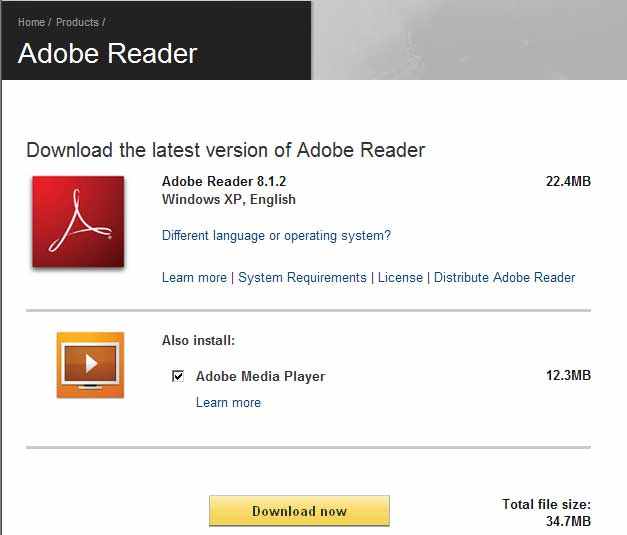
нажав на которую вы увидите следующее:
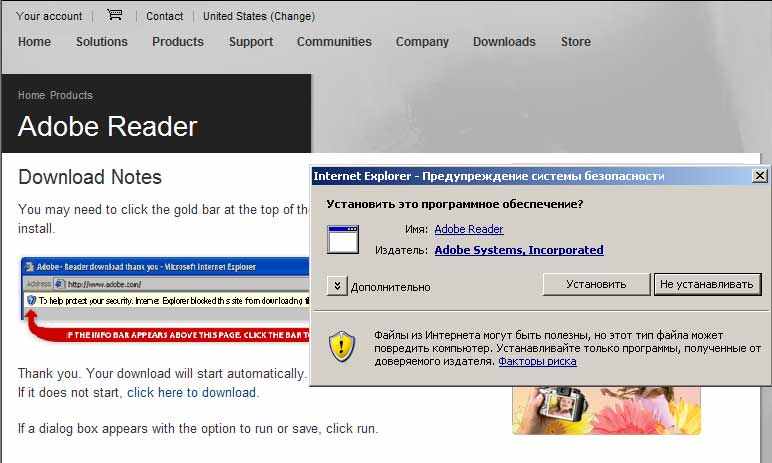
Теперь остается только нажать на кнопку «Установить» и указать место на компьютере, куда надо закачать программу. Обращаем ваше внимание на то, что скачанный файл надо будет инсталлировать, то есть запустить установку программы на компьютер.
Теперь вы можете открыть и прочитать скачанный электронный ресурс, первая страница которого выглядит следующим образом:
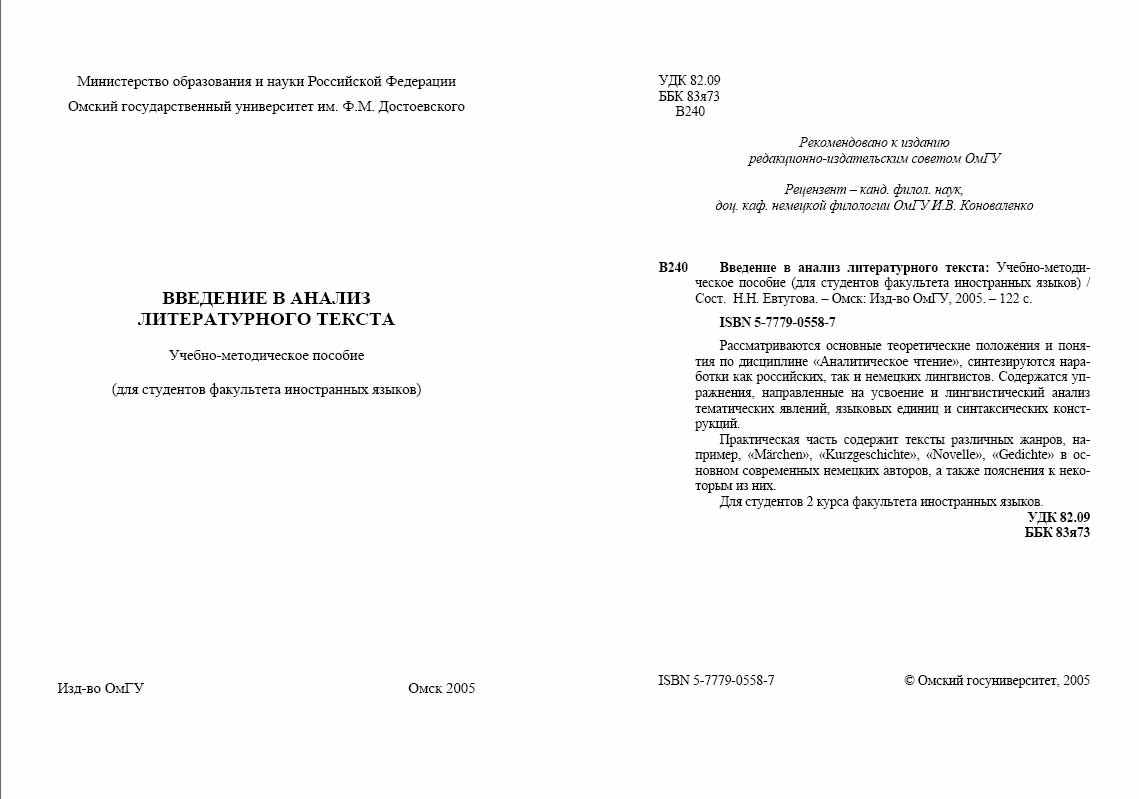
Используя доступные данные теперь можно составить библиографическое описание:
Введение в анализ литературного текста [Электронный ресурс] : учебно-методическое пособие (для студентов факультета иностранных языков) / сост. Н. Н. Евтугова. - Электрон. дан. (1 файл : 441 КБ). - (Единое окно доступа к образовательным ресурсам). - Режим доступа: u.ru/window_catalog/files/r27707/05110151.pdf. - Загл. с экрана.
Внимание! Примечание об источнике основного заглавия является обязательным!
В приведенном примере мы видим, что заглавие и сведения, относящиеся к заглавию, а также сведения об ответственности взяты с первого листа электронного ресурса, содержащегося в файле, который представляет собой отдельную часть Интернет-ресурса «Единое образовательное окно». А далее мы указали электронные данные (количество файлов, которое он содержит и размер (вес) файла). Интернет-ресурс, содержащий данный файл, указан в серийном примечании по типу отдельного описания тома в многоуровневом описании.
Если бы файл имел собственное заглавие, то в описании надо было бы привести его, а не заглавие документа, который содержится в этом файле, поскольку мы описываем не документ, а электронный ресурс. В данном примере мы рассмотрели составление библиографического описания на ресурс удаленного доступа.
